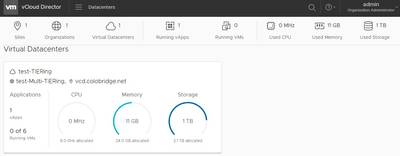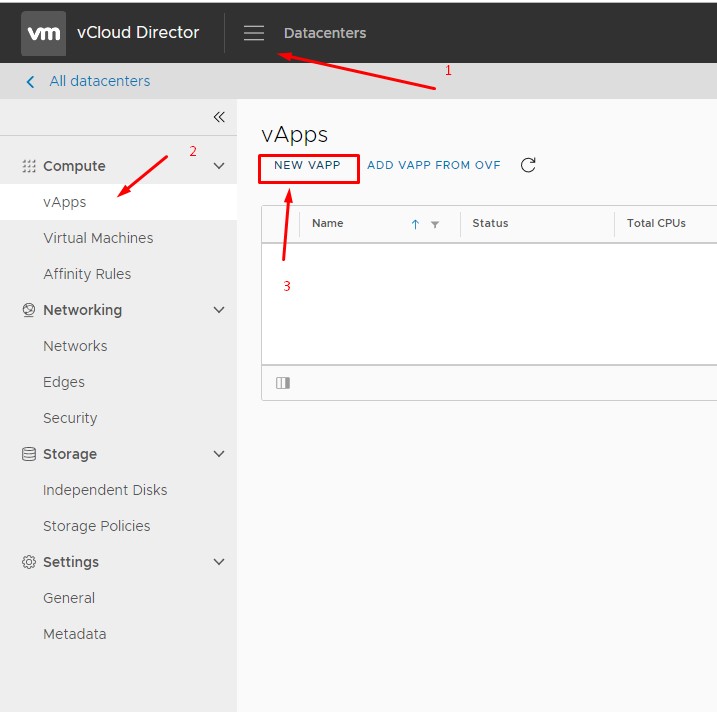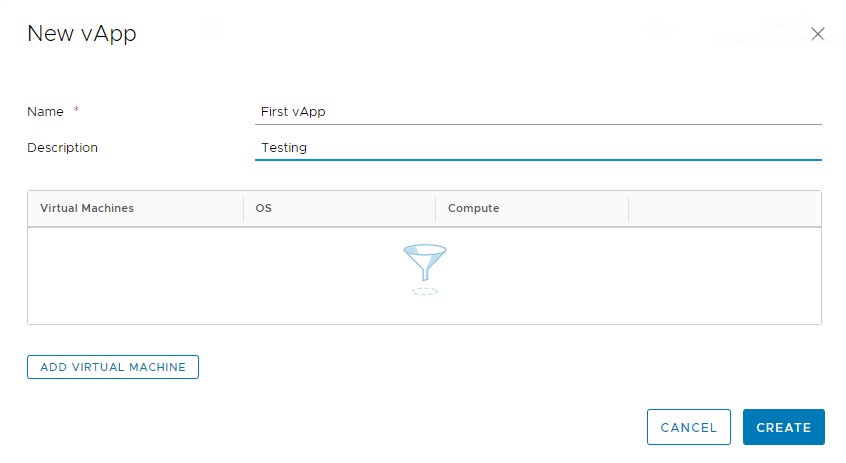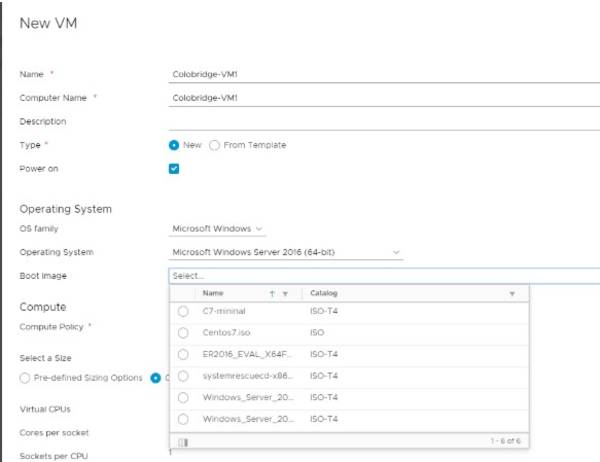Инструкция по работе с панелью управления облаком vcloud director
Начало работы с панелью управления облаком vCloud Director
Чтобы зайти в панель vCloud Director, пройдите по ссылке, которую Вам выдали наши сотрудники, и авторизуйтесь, используя логин и пароль.
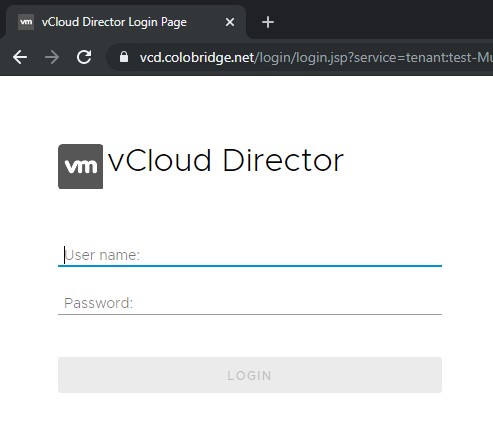
1. Создание vApp(контейнер виртуальных машин)
В VMware vCloud все машины должны работать в группах(vApp), в которых включаются виртуальные машины. В группе можно управлять порядком запуска виртуальных машин, временем ожидания при запуске и остановки.
Начиная с версии VMware vCloud 9.7, возможно создавать standalone machine(Но, на уровне VMware vCloud, создается скрытый vApp)
vApp - позволяют создавать изолированные друг от друга контейнеры(DMZ).
Для создания vApp на закладке Datacenters панели управления перейдите в раздел Compute → vApps → New
2. Сеть организации (Org VDC Networks)
Сеть организации может быть:
- Изолированная локальная сеть без доступа в Интернет (Isolated)
- Внешняя сеть с публичными IP адресами (Direct)
- Локальная сеть с доступом в интернет через NAT (Routed)
При активации услуги Вам предоставляется виртуальный маршрутизатор “Edge Gateway” через который осуществляется маршрутизация и предоставление сервисов для внешних сетей и локальных сетей с доступом в интернет через NAT Внешние сети и Edge Gateway добавляются сотрудниками службы поддержки
Создание сетей организации
Изолированные локальные сети и локальные сети с доступом в интернет через NAT создаются с помощью интерфейса управления сетями. Перейдем на закладку Datacenters в панели управления перейдите в раздел Compute → Networking, выберите Network→ADD.
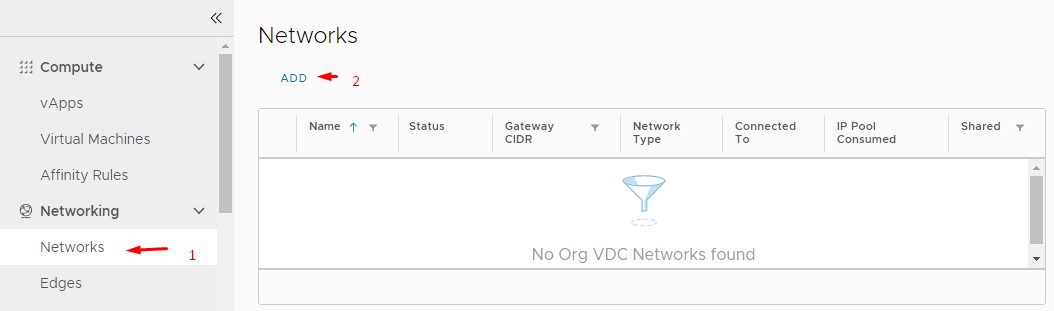
Для доступа VM в сеть интернет, необходимо создать сеть типа Routed

Необходимо указать Имя сети, IP-адрес шлюза(будет присвоен на локальный интерфейс Edge Gateway) и маска подсети
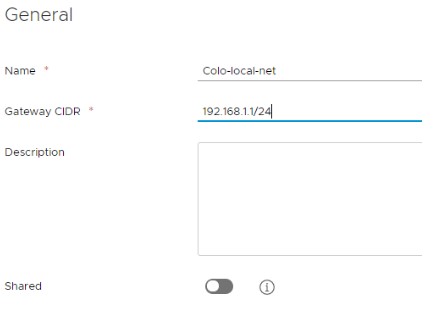
- Опция Shared - активирует общий доступ к создаваемой сети, актуально при наличии нескольких виртуальных организаций
На следующем шаге, нам необходимо подключить к ранее созданному Edge Gateway сотрудниками службы поддержки
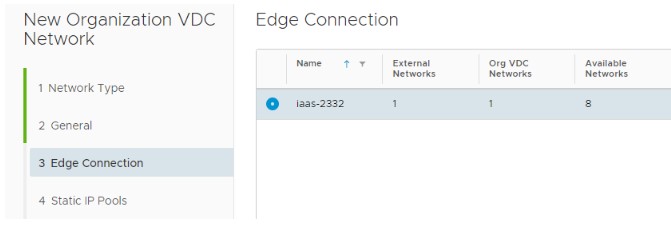
На следующем шаге, мы может выделить пулл статических IP(по желанию)
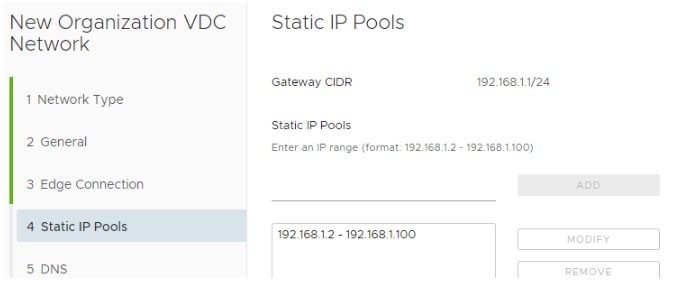
На следующем шаге, необходимо указать днс-сервера и суффикс сети

3. Создание виртуальных машин(VM)
vCloud Director поддерживает создание виртуальных машин из шаблона (общий каталог), или установить ОС из ISO-образа.
Перейдите на закладку Datacenters в панели управления, раздел Compute → Virtual Machines, выберите New VM
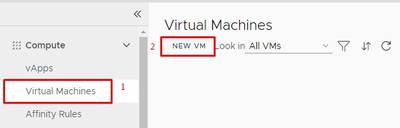
При создании VM необходимо указать:
- Name YOUR-ORG-VM1 - Имя VM в vCloud Director
- Computer Name YOUR-ORG-VM1 - Имя VM в гостевой ОС
- Type New / From Template - Тип установки VM, ISO-образ или загрузка из шаблона
- Boot image - При выборе New можно подключить доступные ISO-образы
Указываем размер VM (vCPU, Memory size)
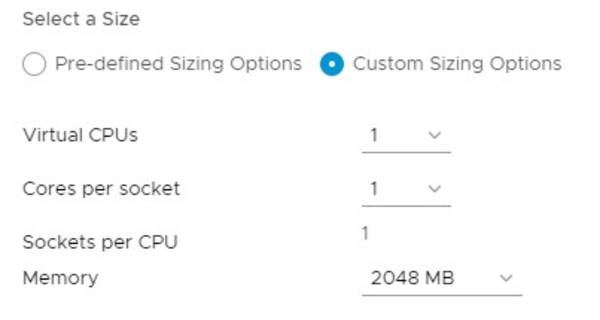
Указываем тип дисковой подсистемы, и размер

Указываем настройки сетевого адаптера:
- Подключаем ранее созданную сеть
- Указываем тип выделения ip адреса DHCP\STATIC

4. FIREWALL | NAT | DHCP - Настройка сервиса сети
VMware NSX Edge – обеспечивает функции маршрутизации для виртуального дата-центра, Firewall, NAT, DHCP, Site to Site VPN, SSL VPN-Plus, Load Balancing, High Availability, syslog. Физически реализуется в виде виртуальной машины, подключенной к сетям виртуального дата-центра и к внешним сетям (интернет).
Настройка выполняется с помощью интерфейса управления сетями. Перейдем на закладку Datacenters перейдите в раздел Compute → Networking → Edges → Configure Services
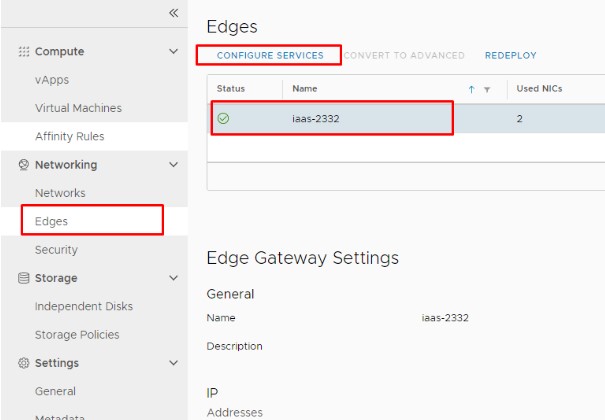
-FIREWALL
Функционал имеет стандартный набор возможностей для фильтрации:
По умолчанию в пункте Default action выбрана опция Deny, т. е. Firewall будет блокировать весь трафик. Чтобы этого не происходило нужно настроить правила.
В поле Source Port выберите порт источника. Можно указать один порт, диапазон портов или указать все порты с помощью ключевой переменной “Any”;
В поле Destination укажите адрес получателя. В таком же формате, как и для поля Source, например, external;
В поле Destination Port выберите порт получателя. Порт также можно прописать вручную. Можно оставить Any;
В поле Service выберите необходимый протокол или любые протоколы (вариант Any);
В поле Action выберите необходимое значение (allow - разрешить, deny - запретить). Нажмите ОК.
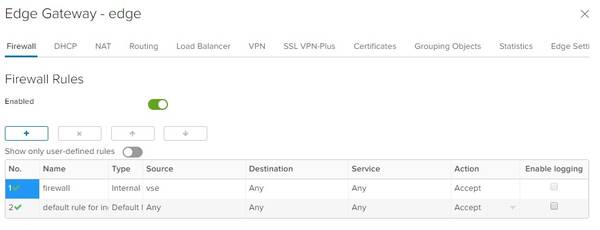
-NAT
Трансляция приватных (серых) IP-адресов во внешние (белые) и наоборот. Настройка правил SNAT и DNAT в vCloud Director.
Создания SNAT-правила, NAT для локальной сети
* в поле Applied on (Применяется) указываем внешнюю сеть (не сеть уровня организации!);
* в поле Original (Internal) source IP/range указываем внутренний диапазон адресов, например 192.168.0.0/24;
* в поле Translated (External) source IP/range внешний адрес, через который будет осуществляться выход в Интернет (Выдают Вам сотрудниками службы поддержки)
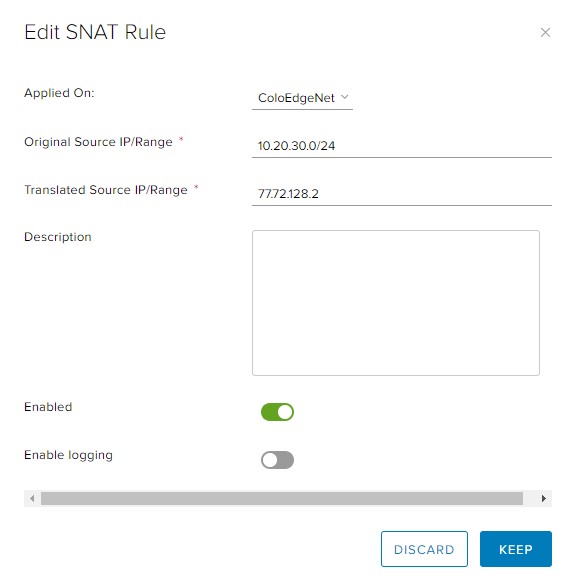
-Создание правила DNAT
DNAT- механизм, изменяющий адрес назначения пакета, а также порт назначения. Используется для перенаправления входящих пакетов с внешнего адреса/порта на приватный IP-адрес/порт внутри частной сети.
* в поле Applied on указываем внешнюю сеть (не сеть уровня организации!);
* в поле Description указываем описание правила DNAT;
* в поле Original (External) IP/range указываем внешний адрес (адрес из вкладки Sub-Allocate IP Pools);
* в поле Protocol - протокол;
* в поле Port - порт;
* в поле Translated (Internal) IP/range укажите внутренний IP-адрес, например 192.168.0.101

Пример созданных правил

DHCP
DHCP – сетевой протокол, позволяющий вашим виртуальным машинам автоматически получать IP-адрес и другие параметры, необходимые для работы в сети TCP/IP.
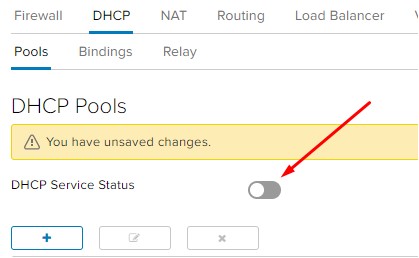
Для настройки вам необходимо указать диапазон IP адресов, IP шлюза, DNS, Маску подсети.
Установите срок аренды (Lease) или оставьте все без изменений.
Важно: диапазон IP адресов не должен пересекаться с Pool Static IP сети уровня организации

—- Актуальность: 2022/04/08 14:10